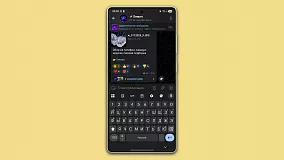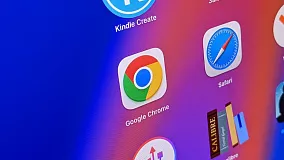В отношении России введены санкции, и хотя они вроде бы не распространяются на софт, нужно быть готовым к возможным блокировкам аккаунтов в сервисах американских и европейских компаний. Если вы залогиниваетесь в Windows с использованием аккаунта Microsoft, есть риск, что в какой-то момент вы не сможете разблокировать компьютер и лишитесь доступ к своим данным.
Отройте «Параметры» > «Учетные записи» > «Варианты входа» и выберите «Войти вместо этого с локальной учётной записью». Нужно будет ввести пароль от учётной записи Microsoft, после чего вам будет предложено выбрать имя локального пользователя и локальный пароль для входа в компьютер. Все данные на компьютере будут сохранены, а синхронизация между устройствами будет невозможна.
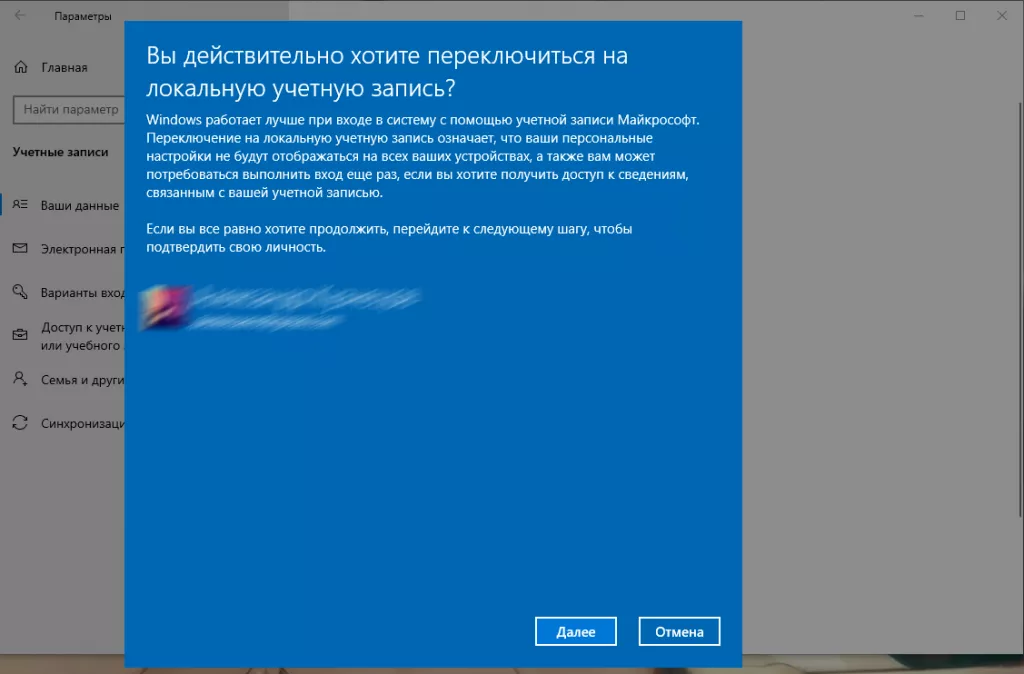
Создание учетной записи локального пользователя
Для Windows 10
- Выберите «Пуск» > «Параметры» > «Учетные записи» и щелкните «Семья и другие пользователи» (в некоторых версиях пункт «Другие пользователи»).
- Выберите «Добавить пользователя для этого компьютера».
- Выберите пункт «У меня нет учетных данных этого пользователя» и на следующей странице нажмите «Добавить пользователя без учетной записи Майкрософт».
- Введите имя пользователя, пароль, подсказку о пароле или выберите секретные вопросы, а затем нажмите «Далее».
- Откройте «Параметры» и создайте другую учетную запись.
- Выберите «Пуск» > «Параметры» > «Учетные записи».
- В разделе «Семья и другие пользователи» щелкните имя владельца учетной записи и нажмите «Изменить тип учетной записи».
- В разделе «Тип учетной записи» выберите «Администратор» и нажмите «OK».
- Войдите в систему с новой учетной записью администратора.
Для Windows 11
- Выберите «Пуск» > «Параметры» > «Учетные записи» и щелкните «Семья и другие пользователи» (в некоторых версиях пункт «Другие пользователи»).
- Рядом с пунктом «Добавить другого пользователя» выберите «Добавить учетную запись».
- Выберите пункт «У меня нет учетных данных этого пользователя» и на следующей странице нажмите «Добавить пользователя без учетной записи Майкрософт».
- Введите имя пользователя, пароль, подсказку о пароле или выберите секретные вопросы, а затем нажмите «Далее».
- Откройте «Параметры» и создайте другую учетную запись.
- Выберите «Пуск» > «Параметры» > «Учетные записи».
- В разделе «Семья и другие пользователи» щелкните имя владельца учетной записи и выберите «Изменить тип учетной записи».
- В разделе «Тип учетной записи» выберите «Администратор» и нажмите «OK».
- Войдите в систему с новой учетной записью администратора.
Теперь ваша учётная запись не привязана к Microsoft и не зависит от интернета, то есть вы сможете разблокировать компьютер и зайти в систему даже в том случае, если россиянам будет запрещено использовать аккаунты Microsoft.